آموزش اتصال به سرور لینوکس با استفاده از Putty
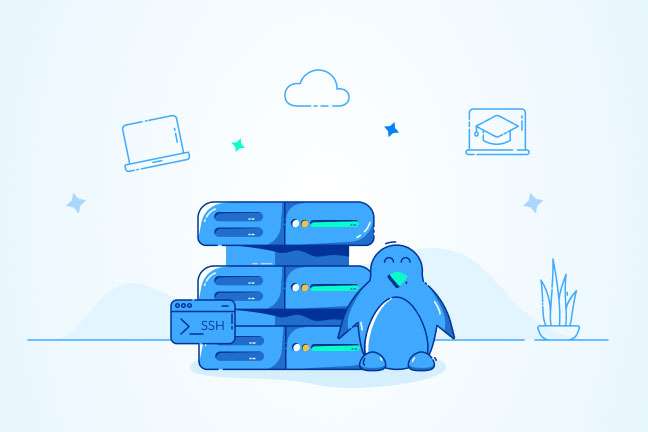
در این مقاله میخوانید
SSH یا همان Secure Shell پروتکلی امن برای اتصال به سرور از راه دور است. برای برقراری اتصال SSH، به یک برنامه کلاینت برای SSH مانند نرمافزار PuTTY نیاز دارید. در این مقاله، نحوه استفاده از PuTTY (ترمینال SSH) برای اتصال به سرور لینوکس را به شما آموزش میدهیم.
چگونه PuTTY را دانلود کنیم؟
معمولاً از PuTTY در ویندوز استفاده میشود؛ اما امکان استفاده از این برنامه در لینوکس و مک نیز وجود دارد. درادامه، روش دانلود PuTTY برای سیستمعاملهای مختلف را توضیح میدهیم.
اتصال به سرور لینوکس با استفاده از Putty به شما این امکان را میدهد بتوانید با واردکردن نام کاربری، رمزعبور و آدرس IP سرور خود در نرمافزار Putty ازطریق پروتکل SSH به سرور لینوکسی خود متصل شوید. Putty نرمافزار قدرتمندی است که میتوانید برای اتصال به سرور لینوکس از آن در انواع سیستمعاملهای لینوکس، ویندوز یا مک استفاده کنید.
اتصال به سرور لینوکس از ویندوز (Windows)
آخرین نسخه PuTTY SSH را از وبسایت رسمی آن دانلود و روی سیستمعامل ویندوز کامپیوتر خود نصب کنید و اطلاعات را وارد کنید.
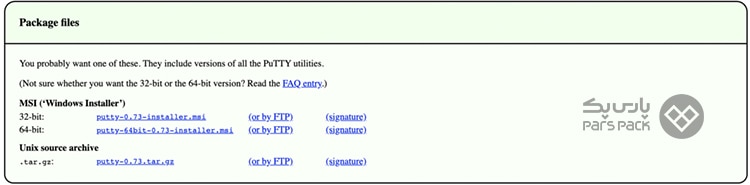
هاست لینوکس پارس پک؛ امنیت و قدرت در کنار هم
مجموعه پارس پک با ارائه پشتیبانی مداوم و تیمی متخصص، تجربه بهیادماندنی را از میزبانی یک هاست پرسرعت، امن و قدرتمند در اختیارتان قرار خواهد داد. برای اطلاع بیشتر میتوانید روی لینک زیر کلیک کنید یا از مشاوره رایگان کارشناسان پارس پک بهرهمند شوید.
اتصال به سرور لینوکس از لینوکس (Linux)
در این مورد بیشتر کاربران از OpenSSH استفاده میکنند که ازقبل در لینوکس (Linux) نصب شده است. در لینوکس، PuTTY بیشتر برای اشکالزدایی (Debugging) و اتصال به پورتها و سوکتهای خام بهکار برده میشود.
برای استفاده از PuTTy در دبیان (Debian)، دستور زیر را وارد کنید:
sudo aptitude install putty
درادامه، با دستور زیر آن را نصب کنید:
sudo aptitude install putty-tools
مقالهی زیر آموزش کاملی از مراحل نصب putty در لینوکس ارائه میدهد.
اتصال به سرور لینوکس از سیستمعامل مک (MacOS)
مانند لینوکس، سیستمعامل مک هم کلاینت SSH دارد که ازقبل روی این سیستمعامل نصب شده است. برای دانلود PuTTY در MacOS، باید پنجره ترمینال را باز و از دستور زیر استفاده کنید:
brew install putty (or) port install putty
هر آنچه باید درباره SSH و امنیت آن بدانید در مقالهی زیر آمده است.
اطلاعات موردنیاز برای راهاندازی PuTTy
قبل از اینکه از PuTTY استفاده کنید، به اطلاعاتی نیاز دارید؛ ازجمله:
- آدرس IP سرور
- پورت SSH
- نام کاربری SSH
- رمزعبور SSH.
اطلاعات بالا در پنل کاربری هاست اشتراکی یا سرور مجازی شما قرار دارد، در غیر اینصورت از پشتیبانی هاستینگ کمک بگیرید.
خرید سرور پارس پک: قدرت، امنیت و انعطافپذیری
با خرید سرور پارس پک، از عملکردی سریع و پایدار، امنیت مثالزدنی و انعطافپذیری بینظیر بهرهمند شوید.
نحوه اتصال PuTTY
برای اتصال PuTTY باید مراحلی را دنبال کنید که درادامه گفته میشود:
1. PuTTY را راهاندازی و سپس IP SSH و پورت SSH سرور خود را وارد کنید. برای ادامه این فرایند، روی دکمه Open کلیک کنید.
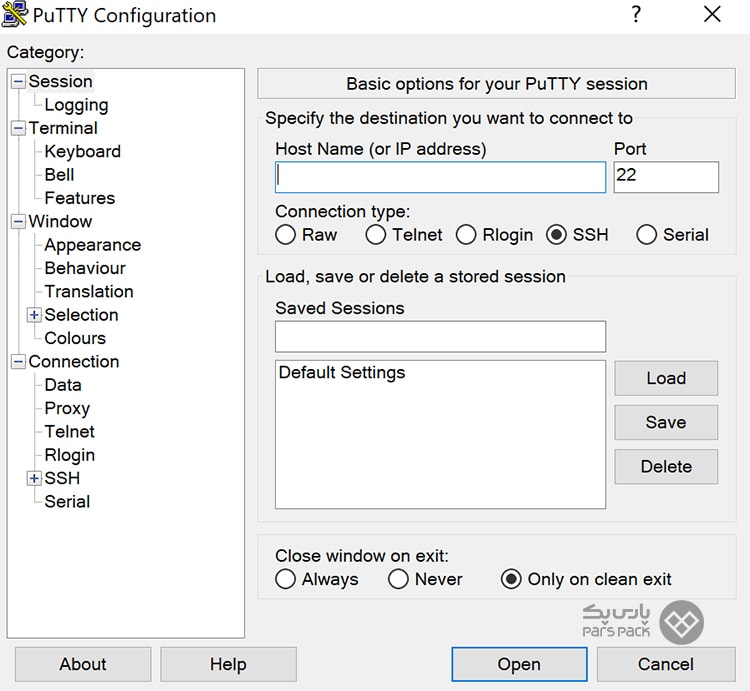
2. در این مرحله، پیامی برایتان نمایش داده میشود که براساس آن، باید نام کاربری SSH خود را وارد کنید. برای کاربران VPS، این نام کاربری معمولاً root تعریف شده است. کاربران هاست اشتراکی نیز باید نام کاربریای را وارد کنند که ازقبل برایشان تعریف شده است (مانند u721233450). بعد از ورود نام کاربری، دکمه Enter را فشار دهید.
3. در این مرحله، رمزعبور SSH خود را تایپ کنید و Enter را فشار دهید. بهدلایل امنیتی، رمزعبور شما در این بخش نمایش داده نمیشود؛ ازاینرو، برای تایپکردن آن باید نهایت دقت را بهخرج دهید.
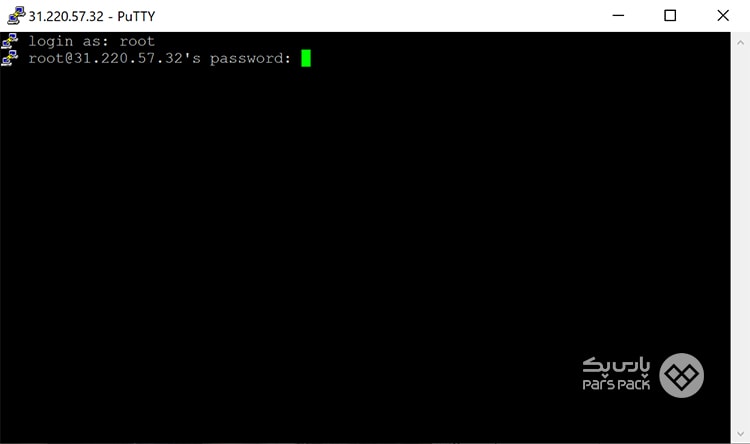
بعد از طی مراحل گفتهشده، با استفاده از کلاینت PuTTY SSH بهراحتی به حساب کاربری خود متصل خواهید شد.
راهکاری برای ایمن سازی SSH در سرور اوبونتو و دبیان، مقالهی زیر را از دست ندهید.
نحوه استفاده از PuTTYgen
PuTTYgen ابزاری است که جفت کلید (Key Pairs) عمومی و خصوصی را ایجاد میکند. PuTTY این احرازهویتهای کلیدی (Key Authentications) را در فایلهایی با فرمت ppk. ذخیره میکند. شما میتوانید با ویندوز از ابزار گرافیکی PuTTYgen.exe و با لینوکس از خط فرمان (Command Line) استفاده کنید.
برای شروع فرایند، ابتدا PuTTY را پیدا و سپس PuTTYgen را باز کنید. بهمنظور ایجاد (New Key Pairs)، روی Generate کلیک کنید.
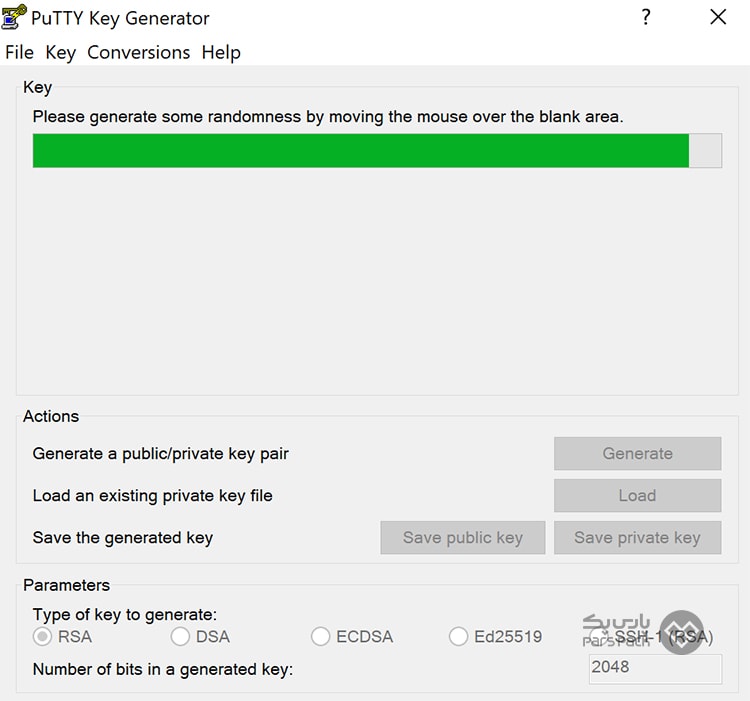
سپس، موس خود را در داخل پنجره حرکت دهید و این عمل را تا زمانی پرشدن نوار سبزرنگ ادامه دهید. بعد از تکمیل نوار، کلید عمومی (Public key) طبق شکل زیر در پنجره نمایش داده میشود. پیشنهاد میکنیم که در این مرحله از passphrase و Save private key استفاده کنید.
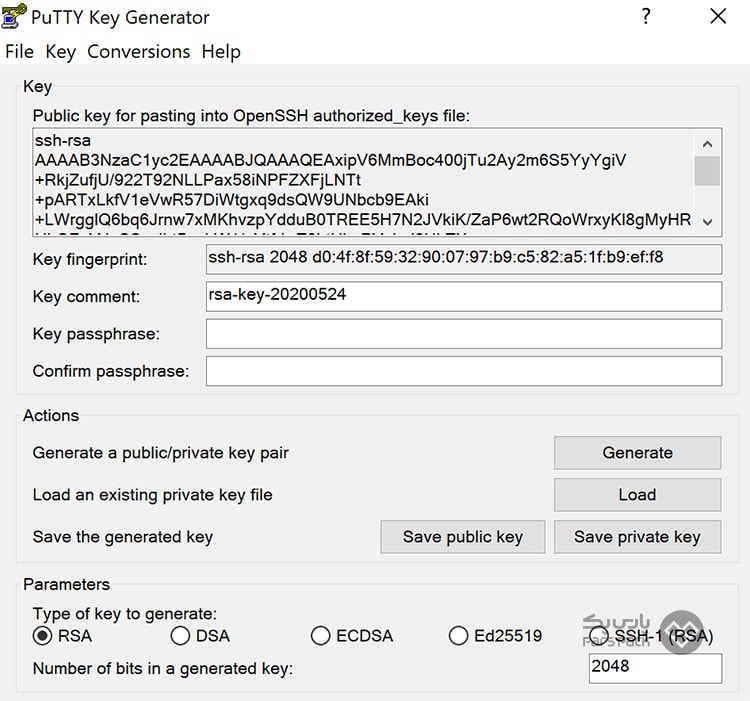
نصب کلید عمومی (Public Key) روی سرور
برای اینکه اجازه دسترسی به حساب کاربری را داشته باشید، باید کلید عمومی جدید را به فایلی به نام ~/.ssh/authorized_keys. اضافه کنید. ابتدا کلید عمومی را نصب کنید و سپس به سرور خود وارد شوید و فایل authorized_keys را پیدا کنید. درادامه، فایل را ویرایش و کلید عمومی جدید را در فایل وارد و بعدازآن فایل را ذخیره کنید. برای مطمئنشدن از کارکردن لاگین، میتوانید فایل را آزمایش کنید.
جمعبندی
در این مقاله از آموزش سرور ، نحوه دانلود و استفاده از PuTTY را برای سیستمعاملهای مختلف ویندوز و لینوکس و مک بهصورت جداگانه توضیح دادیم تا با مشکلی مواجه نشوید. امیدواریم بعد از خواندن این مقاله، بهراحتی بتوانید با استفاده از کلاینت PuTTY، با هر سیستم عاملی به سرور لینوکس خود متصل شوید.
سؤالات متداول
۱. PuTTY چیست؟
PuTTY نرمافزاری برای برقراری ارتباط با سرور لینوکس است. درواقع، با استفاده از نرمافزار PuTTY، میتوانید به سرور لینوکسیتان متصل شوید.
۲. چگونه PuTTY را دانلود کنیم؟
نحوه دانلود PuTTY بسته به سیستمعاملتان متفاوت است. برای سیستمعامل ویندوز، فقط کافی است این نرمافزار را از وبسایت معتبر دانلود و نصب کنید. نحوه دانلود PuTTY برای سیستمعاملهای لینوکس و مک نیز در همین مطلب توضیح داده شده است.
۳. برای راهاندازی PuTTY به چه اطلاعاتی نیاز داریم؟
برای راهاندازی PuTTY به آدرس آی پی سرور، پورت SSH، نام کاربری SSH و رمزعبور SSH نیاز دارید.
۴. نحوه اتصال PuTTY چگونه است؟
- راهاندازی کلاینت PuTTY SSH و واردکردن پورت SSH؛
- واردکردن نام کاربری SSH؛
- واردکردن رمزعبور SSH.
۵. PuTTYgen چیست؟
PuTTYgen ابزاری است که جفت کلید (Key Pairs) عمومی و خصوصی را ایجاد میکند. PuTTY این احرازهویتهای کلیدی (Key Authentications) را در فایلهایی با فرمت ppk. ذخیره میکند.
